Jąkanie w grze może być spowodowane wieloma czynnikami, a czasami przyczyną zacinania się jest Diagnostics Policy Service. Jeśli doświadczasz jąkania spowodowanego przez tę usługę, możesz przyjrzeć się bliżej naszemu rozwiązaniu.
Według użytkowników jąkanie pojawia się co minutę podczas grania w gry wideo w systemie Windows 10, a zacięcia mogą być czasami ledwo zauważalne, a czasami mogą trwać dłużej niż pół sekundy. Oczywiście tego rodzaju jąkanie jest niedopuszczalne podczas grania w twoją ulubioną grę wideo, a główną przyczyną tego problemu z jąkaniem jest Monitor wykorzystania zasobów systemu usług diagnostycznych lub dostawca szacowania energii (eeprov.dll), jeśli chcesz być bardziej szczegółowy.
Wygląda na to, że ta aplikacja zbiera w tle informacje o zużyciu energii i to powoduje zacinanie się podczas grania w gry wideo.
Zanim spróbujemy rozwiązać ten problem, musimy wspomnieć, że problem ten dotyczy kart graficznych NVIDIA, więc zanim spróbujemy go naprawić, upewnij się, że masz zainstalowane najnowsze sterowniki i najnowsze aktualizacje systemu Windows. W tym celu zalecamy pobranie tego narzędzia do aktualizacji sterowników (w 100% bezpiecznego i przetestowanego przez nas), aby zrobić to automatycznie. W ten sposób zapobiegniesz utracie plików, a nawet trwałemu uszkodzeniu komputera.
Jak naprawić zacinanie się gry spowodowane przez Diagnostics Policy Service
- Wyłącz usługę diagnostyki zasad
- Zaktualizuj system Windows
- Zainstaluj najnowsze sterowniki NVIDIA
- Zainstaluj dodatek do gry
1. Wyłącz usługę diagnostyki zasad
Jest to stosunkowo proste obejście i wszystko, co musisz zrobić, to wyłączyć usługę diagnostyki zasad z usług.
- Naciśnij klawisz Windows + R i wpisz services.msc i naciśnij Enter, aby go uruchomić.
- Okno usług powinno się otworzyć. Teraz znajdź usługę diagnostyki zasad z listy usług.
- Kliknij go prawym przyciskiem myszy i wybierz Właściwości.
- W sekcji Typ uruchomienia wybierz Wyłączone.
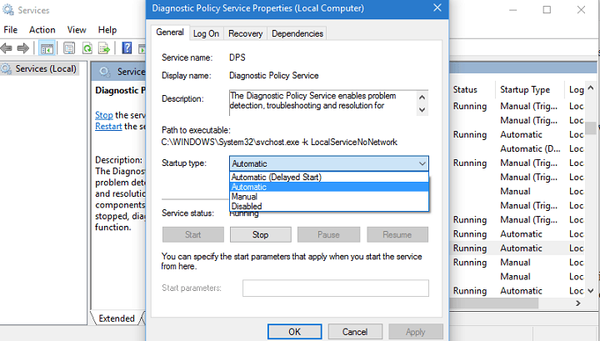
- Teraz sprawdź stan usługi. Jeśli działa, zatrzymaj go, naciskając przycisk Stop.
- Kliknij Zastosuj i OK, a następnie uruchom ponownie komputer.
Po wyłączeniu Diagnostics Policy Service nie powinno to już wpływać na wrażenia z gry. Po raz kolejny jest to tylko obejście, więc może nie działać dla wszystkich użytkowników.
2. Zaktualizuj system Windows
Upewnij się, że pobierasz najnowsze aktualizacje systemu Windows 10 na swój komputer, aby korzystać z najnowszych ulepszeń systemu. Firma Microsoft wprowadza ważne aktualizacje systemu we wtorek poprawek, aby system operacyjny był bardziej stabilny i niezawodny.
Wybierz Ustawienia> Aktualizacja i zabezpieczenia> kliknij przycisk „Sprawdź aktualizacje”.
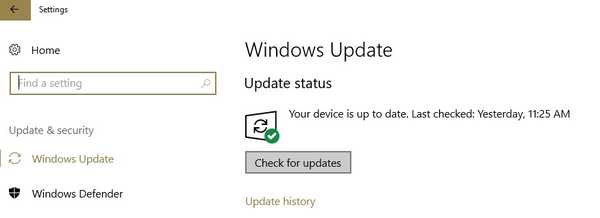
3. Zainstaluj najnowsze sterowniki NVIDIA
Nie zapomnij zainstalować najnowszych sterowników GeForce, aby poprawić wrażenia z gry i szybciej uruchamiać aplikacje. Firma NVIDIA regularnie wprowadza aktualizacje, aby poprawić zgodność gier i naprawić różne problemy ograniczające wrażenia z gry.
Aby zainstalować najnowsze sterowniki, przejdź do strony pomocy technicznej NVIDIA Geforce i po prostu kliknij przycisk pobierania.
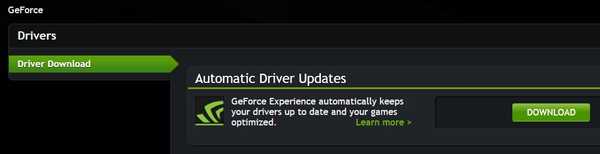
NVIDIA automatycznie zidentyfikuje typ twojego GPU i zainstaluje odpowiednie sterowniki.
4. Zainstaluj wzmacniacz gier
Potężne oprogramowanie wspomagające gry może uratować życie. Wzmacniacze gier sprawiają, że gry działają płynniej, pomagając komputerowi lepiej działać podczas grania w gry.
Istnieje wiele ulepszeń gier, a wybór odpowiedniego dla twojego komputera nie jest łatwym zadaniem. Raport systemu Windows wykonał za Ciebie pracę domową i opracował listę najlepszych narzędzi do ulepszania gier, których możesz używać na komputerze z systemem Windows 10.
Zalecamy zainstalowanie Game Fire Pro, potężnego programu, który tymczasowo wyłącza niepotrzebne procesy, funkcje i programy w tle podczas grania w gry. Narzędzie optymalizuje również użycie procesora i pamięci, aby komputer mógł kierować swoje zasoby do zasilania sesji gier.
- Pobierz wersję próbną Game Fire 6 PRO
Mamy nadzieję, że te szybkie rozwiązania pomogły ci naprawić zacinanie się gry. Daj nam znać, która sugestia była dla Ciebie najlepsza.
Uwaga redaktora: Ten post został pierwotnie opublikowany w grudniu 2015 roku i od tego czasu został całkowicie odnowiony i zaktualizowany pod kątem świeżości, dokładności i kompleksowości
Przeczytaj także:
- Poprawka: nie można uruchomić gier Steam w systemie Windows 10
- Ekran robi się czarny podczas grania w gry: 4 rozwiązania, aby szybko to naprawić
- Wolne ładowanie gier w systemie Windows 10? Napraw to, korzystając z tych 8 rozwiązań
- poprawka systemu Windows 10
 Friendoffriends
Friendoffriends



